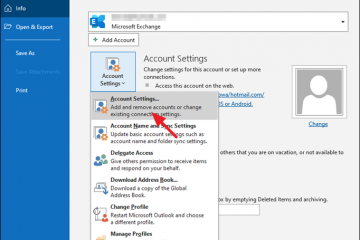Cuando ve el mensaje de error Error 4013 mientras restaura su iPhone o iPad, entonces es frustrante. Pensaría en hacer una copia de seguridad de su dispositivo por razones XYZ, y cuando está listo para restaurarlo, no es muy agradable.
-s-
Pero no necesitas entrar en pánico. Aunque no puede usar aplicaciones, puede resolverlas según las causas. ¡Los cubrimos a todos si desea corregir el error 4013!


A continuación se encuentran los métodos que serán un rescate mientras ve el error 4013:
Métodos para corregir el error 4013 en Mac/Windows
-s-
Verifique la configuración de la computadora
Es posible que el WiFi de su dispositivo o Internet no funcione de manera óptima. En tal escenario, debe verificar el WiFi o la conexión a Internet y probar su velocidad.
Puede volver a conectar WiFi para restablecer y reparar redes WiFi incorrectas. Además, si usa Internet, intente cambiar el modo de vuelo en su computadora y apáguelo más tarde.
Debe verificar si su PC/Mac funciona con la última versión del sistema operativo si no hay problemas de conectividad de red. Puede actualizar su dispositivo si no lo está.
Si ya está actualizado, se encuentra con el error 4013 con su iOS, luego deshabilite el antivirus/cortafuegos para comprobar si funciona. Cuando los problemas con su computadora conducen al error, verificar su configuración los resuelve. Si no funciona, la causa es otra.
Revise el cable USB
Una de las causas más comunes detrás del error 4013 es una conexión USB defectuosa. Puede ser que tu cable USB no esté conectado correctamente. Si está mal conectado, el cable USB puede estar defectuoso.
-s-
En tal escenario, puede cambiar el cable USB y comprobar si soluciona el error 4013 o no. Le recomendamos que utilice el cable USB que viene con su iOS. Alternativamente, puede obtener un cable Apple Lightning para evitar un cable defectuoso.

Actualizar iTunes
Si iTunes en su Mac o Windows está desactualizado, actualizarlo a la última versión es la mejor solución para el error 4013.
Actualiza iTunes en Mac
Sigue los pasos que se indican a continuación para actualizar iTunes en Mac:
Dirígete a iTunesNavega a la sección de iTunes en la esquina superior izquierdaSelecciona Verificar para actualizaciones desde el menú desplegable 
Supongamos que hay una actualización disponible, aparecerá en la pantalla y presione el botón de color azul Descargar iTunes. Luego, aparece su acuerdo de licencia; presione el botón Acepto.
Actualice iTunes en Windows
Siga los pasos que se indican a continuación para actualizar iTunes en Windows:
Vaya a iTunes en su WindowsHaga clic en la opción Ayuda en la cintaSeleccione Buscar actualizaciones de el menú desplegable 
Si hay una actualización disponible, presione el botón Descargar iTunes. Sin embargo, si no hay una actualización disponible, habrá un problema con su iOS.
Forzar reinicio de iPhone o iPad
Mucha memoria caché en su iPhone o iPad a menudo provoca errores como el 4013. Un simple reinicio forzado funciona bien en este caso. Antes de hacerlo, asegúrese de tener suficiente carga en su dispositivo. De lo contrario, conecte un cargador antes del proceso.
Siga los pasos que se indican a continuación para forzar el reinicio del iPhone/iPad:
Mantenga presionado y suelte el botón para subir el volumen en 3 segundos Del mismo modo, presione, mantenga presionado y suelte los botones de volumen Mantenga presionado el botón botón de encendido hasta que vea el logotipo de Apple Suelte el botón de encendido cuando aparezca el logotipo
Cuando un reinicio forzado no ayuda, el siguiente método lo ayudará. >Si hay demasiada memoria en su iPhone/iPad, sería más en el almacenamiento. Esto a menudo causa el error 4013 y tendría problemas para restaurar su iOS. En tal situación, ¡liberar algo de memoria ayuda! Pero antes de hacerlo, debe verificar si el almacenamiento de su dispositivo es máximo.
Vaya a Configuración y navegue a General Seleccione Almacenamiento de iPhone/iPad (depende del tipo de iOS)
Por lo tanto, verá que las aplicaciones y los archivos consumen demasiado almacenamiento. Puede desinstalarlos si no están en uso. Si es un archivo útil, es mejor que lo muevas a Cloud Drive.
Restablecer la configuración a los valores predeterminados para corregir el error 4013
Una configuración corrupta a menudo interfiere con la restauración de tu iPhone o iPad. Por lo tanto, debe restablecer todas las configuraciones a los valores predeterminados para abordarlo. Sin embargo, borraría sus detalles de Apple Pay.
Restablecer la configuración predeterminada del iPhone
Así es como puede restablecer la configuración predeterminada del iPhone:
Abra la Configuración del iPhone y vaya a GeneralNavegar para Transferir o Restablecer iPhone Seleccione Restablecer y toque Restablecer todas las configuraciones.jpg”width=”498″height=”535″>
Restablecer la configuración predeterminada del iPad
Así es como puede restablecer la configuración predeterminada del iPad:
Diríjase a la aplicación Configuración en el iPadAbra General y seleccione Transferir o Restablecer iPad Toque Restablecer y seleccione Restablecer todas las configuraciones 
Ahora ha restablecido con éxito la configuración predeterminada de su iPhone/iPad. Puede realizar un restablecimiento de fábrica cuando este método no funcione.
Restablecimiento de fábrica de iOS para solucionar el error 4013
El restablecimiento de fábrica de iOS ayuda a abordar el error 4013. Sin embargo, borrará todo los datos y restaurar su iPhone/iPad como cuando lo compró. Antes de continuar, debe hacer una copia de seguridad de sus datos o perderlos. Debe hacerlo solo cuando los métodos anteriores no lo ayuden.
Así es como puede restablecer iOS de fábrica para solucionar el error 4013
Vaya a Configuración del dispositivo y abra General Seleccione Transferir o Restablecer iPhone/iPad (varía si tiene un iPhone o iPad) Toque en la opción Borrar todo el contenido y la configuración 
iOS le pedirá que ingrese la contraseña o el PIN de su teléfono. Si no la recuerda, haga clic en Olvidé mi contraseña. Además, confirme su acción y Apple borrará todos sus datos y restablecerá su dispositivo.
Si el restablecimiento no funciona, entonces el modo DFU es el rescate definitivo.
Pon tu iPhone o iPad en modo DFU
Cuando ninguno de los métodos te ayude , poner su iPhone o iPad en el modo DFU le permite abordarlo. Sin embargo, no debe intentarlo si no es técnicamente sólido. Lo más importante a tener en cuenta es que borrará sus datos.
Siga los pasos que se indican a continuación para poner su iPhone o iPad en modo DFU:
Conéctese a su Mac o WindowsAbra iTunes en su computadora Apague su iOS e inmediatamente mantenga presionada y suelte la tecla para bajar el volumen. Del mismo modo, hazlo con la tecla para bajar el volumen. Presiona el botón de encendido hasta que aparezca el control deslizante de apagado. Arrástralo hacia la derecha para apagar tu iOS. Presiona y mantén presionadas las teclas de encendido y de bajar el volumen durante 10 segundos. Suelta el botón de encendido pero sigue presionando el botón de encendido durante hasta 5 segundos
Una vez que vea una pantalla negra, su iOS está en modo DFU. iTunes detectará su dispositivo y podrá restaurarlo. Por lo tanto, el error 4013 ahora se habría eliminado.
Sin embargo, durante el proceso, no has ejecutado bien los pasos si ves el logo de Apple en tu iPhone/iPad o la opción Conectar a iTunes. Por lo tanto, debe repetir el proceso una vez más.
Preguntas frecuentes
¿Cómo soluciono un iPhone que no se pudo restaurar?
Debe poner su iPhone en modo de recuperación y reconfigurar la conexión. Además, asegúrese de que iTunes esté actualizado a la última versión en su computadora. Además, puedes cerrar y abrir iTunes una vez para comprobar si funciona.
La última palabra
Si estuvieras averiguando cómo corregir el error 4013, habrías obtenido tu respuesta. Puede verificar la configuración de la computadora, como si tiene WiFi activo, actualizar su iTunes o reemplazar el cable USB si está defectuoso.
Debe forzar el reinicio o restablecer la configuración predeterminada si eso no funciona. Al final, si no queda ninguna opción, un restablecimiento de fábrica o el modo DFU ayudan.
Lectura adicional:
—